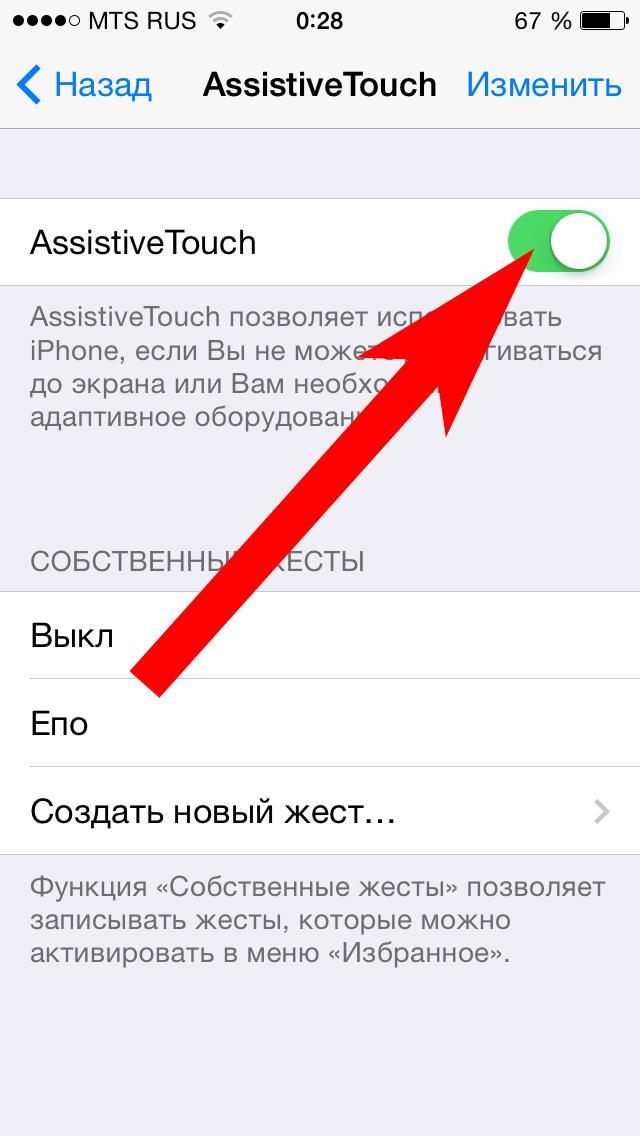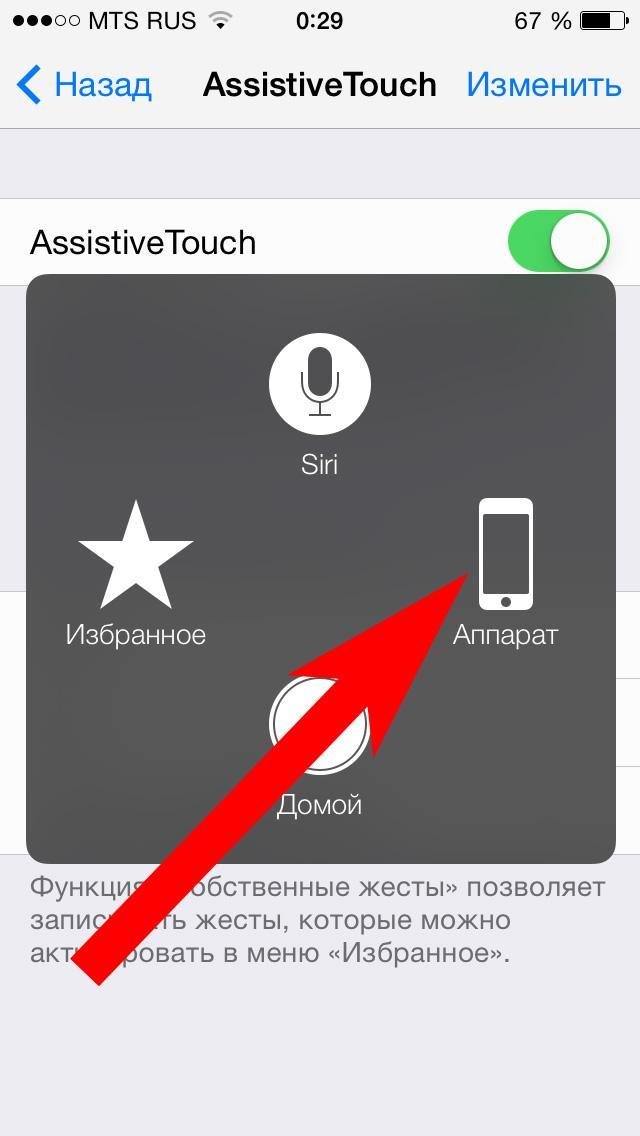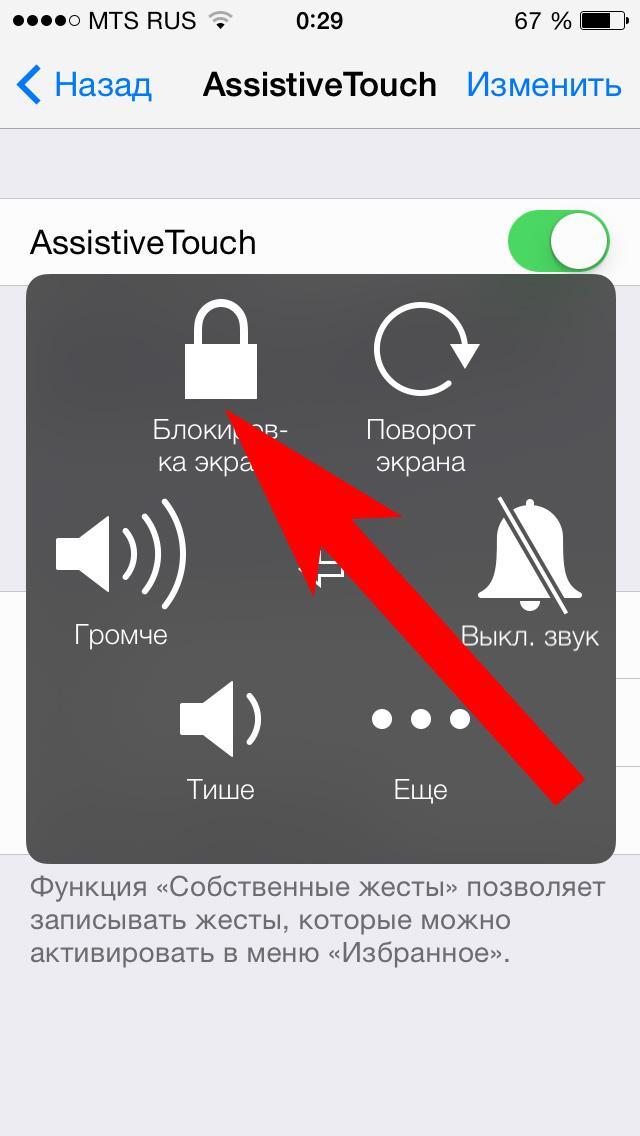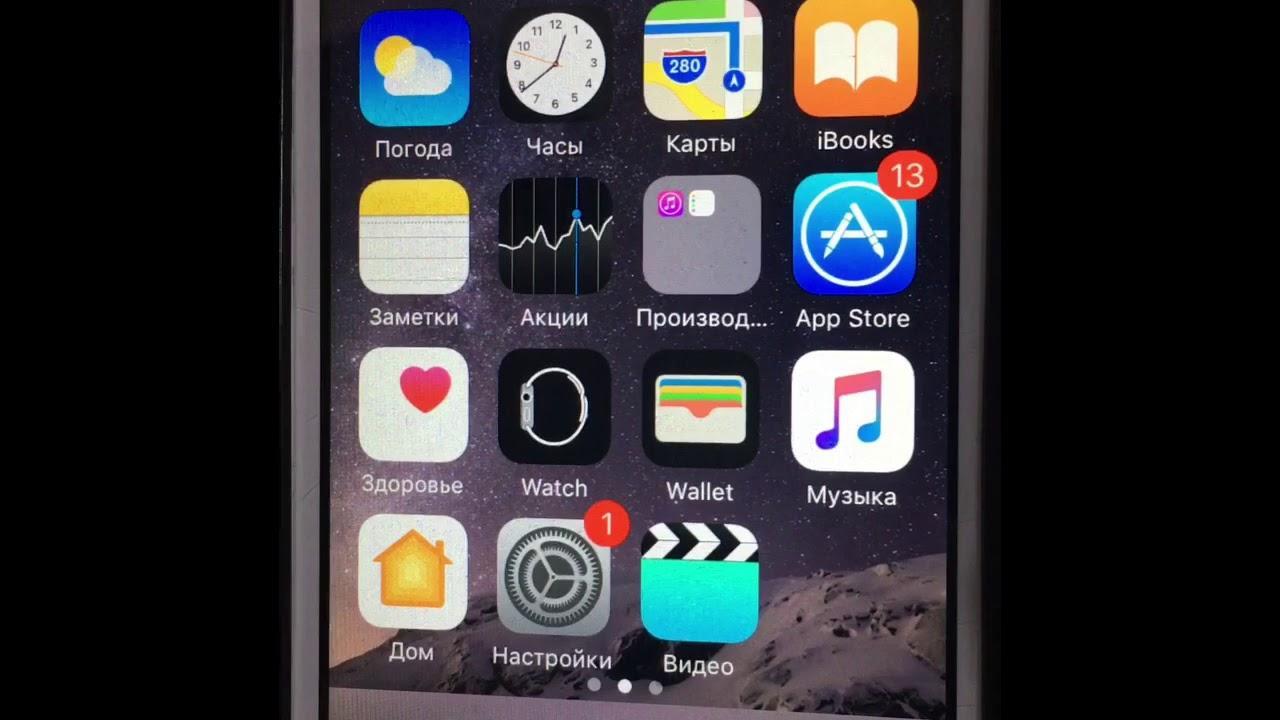- Как перезагрузить iPhone 11, iPhone 11 Pro, iPhone 11 Pro Max, iPhone 12
- Способ №1. Выключение и перезагрузка с помощью основного меню
- Способ №2. Экстренная перезагрузка iPhone или как перезагрузить iPhone 11 кнопками
- Способ №3. Создание виртуальной кнопки
- Способ №4. Жесткая перезагрузка iPhone 11 (Hard reset)
- Заключение
- Как перезагрузить или выключить iPhone 11, X и Xs. Все способы
- Как выключить iPhone 11
- Как перезагрузить iPhone 11
- Как выключить айфон, если не работает экран и сенсор
- Способы перезагрузки айфона, если не работает экран
- Как выключить айфон, если не работает экран и сенсор
- Возможные последствия перезагрузки без применения сенсора
- Как отключить айфон, если он завис и не работает сенсор
- Как выключить айфон без кнопки
- Почему экран айфона не реагирует на прикосновения
- Степени поломки экрана
Как перезагрузить iPhone 11, iPhone 11 Pro, iPhone 11 Pro Max, iPhone 12
Те, кто впервые сталкивается с необходимостью выключить или перезагрузить iPhone 11, 11 Pro, 11 Pro Max и 12 могут с удивлением обнаружить, что привычная кнопка питания вместо выключения вызывает ассистента Siri.
Владельцы отшучиваются, мол, это еще что, а вот с появлением следующей версии iPhone для выключения смартфона им похоже придется звонить в службу поддержки Apple.
Сегодня мы познакомим вас со всеми известными нам способами выключить и перезагрузить iPhone последних серий.
Способ №1. Выключение и перезагрузка с помощью основного меню
Этот способ не самый быстрый, но зато с его помощью телефон можно выключить, даже если физические клавиши выйдут из строя.
Последовательность действий:
- переходим в Настройки;
- выбираем пункт Основные;
- пролистываем страницу вниз до конца;
- нажимаем кнопку Выключить;
- на экране появляется слайдер выключения;
- выключаем смартфон, смахнув слайдер вправо, а затем включаем устройство с помощью клавиши питания. Готово! Ваш iPhone перезагружен.
Способ №2. Экстренная перезагрузка iPhone или как перезагрузить iPhone 11 кнопками
Данным способом можно воспользоваться, чтобы отключить ваш телефон, даже если он заблокирован. После вызова меню выключения таким способом, кроме слайдера выключения на экране появляется меню экстренного вызова SOS, с помощью которого можно позвонить в экстренные службы.
Последовательность действий:
- одновременно зажмите кнопку питания и любую другую клавишу управления громкостью до появления экстренного меню и слайдера управления питанием.
Способ №3. Создание виртуальной кнопки
Создание виртуальной кнопки в iPhone стало возможно благодаря специальному меню AssistiveTouch.
Данное меню было изначально создано для людей с ограниченными возможностями, но благодаря своим полезным функциям и возможности управлять iPhone одной рукой, завоевало популярность у многих владельцев.
С помощью AssistiveTouch можно создавать многофункциональное меню, виртуальные кнопки, в том числе и кнопку перезагрузки устройства.
Последовательность действий:
- переходим в Настройки;
- выбираем Универсальный доступ;
- выбираем Касание;
- выбираем AssistiveTouch.
Активируйте данную функцию, а затем в пункте Настройка действий назначьте для виртуальной кнопки функцию перезапуска при определённом действии, например, при долгом нажатии.
Таким образом, кнопка перезагрузки будет у вас всегда под рукой.
Способ №4. Жесткая перезагрузка iPhone 11 (Hard reset)
Первый вопрос, который возникает у всех, у кого «завис» iPhone 11, — как перезагрузить устройство, ведь чаще всего девайс просто перестает реагировать на нажатия. Это может происходить по разным причинам. От банального огромного количества открытых приложений до системной ошибки, после которой происходит сбой в работе процессора.
Выход из такой ситуации один – сброс оперативной памяти с помощью принудительной перезагрузки iPhone 11.
Последовательность действий:
- нажимаем клавишу увеличения громкости;
- нажимаем клавишу уменьшения громкости;
- затем нажимаем и удерживаем кнопку питания. Сначала появится уже знакомый нам слайдер, но для перегрузки необходимо продолжать удерживать клавишу до появления «яблочного» логотипа.
Заключение
Как видите, ничего сложного в том, как перезагрузить iPhone 11 и 12, нет. Надеемся, что наша инструкция оказалась для вас полезна и ваш девайс снова радует вас быстродействием после успешной перезагрузки.
Источник
Как перезагрузить или выключить iPhone 11, X и Xs. Все способы
После покупки нового iPhone 11 или iPhone 11 Pro многие пользователи задаются вопросом, как же выключить или перезагрузить данный смартфон. Особенно актуальной данная информация окажется для тех, кто приобретает смартфон Apple впервые или переходит с iPhone 8 или более старых девайсов.
Способы перезагрузки и отключения данных моделей слегка отличаются.
? Спасибо re:Store за полезную информацию. ?
Как выключить iPhone 11
Привычное на прошлых моделях зажатие кнопки питания на iPhone X и более новых устройствах не приводит к вызову меню отключения. Вместо этого произойдет активация голосового ассистента Siri.
Если отключить Siri или выключить активацию зажатием боковой кнопки, то долгое нажатие на нее вообще не сработает. Выключать iPhone нужно одним из следующих способов:
1. Выключение через настройки
Кнопку выключения для этого случая уже давно спрятали в недрах системы.
Переходим в Настройки — Основные и в самом низу страницы видим кнопку Выключить. После нажатия появляется привычный слайдер, один свайп и смартфон выключается.
Когда помогает: когда нужно отключить смартфон на время, чтобы он не терял заряд аккумулятора.
2. Выключение через меню экстренного вызова
Зажатие кнопки питания и любой из клавиш регулировки громкости на iPhone с Face ID вызывает меню экстренного вызова. Так можно позвонить в службу спасения без разблокировки смартфона, посмотреть медицинскую карту владельца и, конечно же, перезагрузить iPhone.
Когда помогает: когда нужно отключить iPhone даже без ввода пароля разблокировки или сканирования лица.
Как перезагрузить iPhone 11
Для перезагрузки существует сразу три способа:
1. Выключение и включение
Просто зажимаем любую кнопку громкости в паре с боковой кнопкой на противоположной грани смартфона до появления слайдера выключения, перемещаем слайдер и ждем, когда iPhone выключится. После отключения нажимаем кнопку питания для повторного включения.
Когда помогает: данный способ пригодится, если iPhone начал глючить, не запускается какое-то приложение или не подключаются Bluetooth-наушники. Первое и самое действенное средство при подобных сбоях – выключить и заново включить смартфон.
2. Hard reset
Подобный сброс тоже помогает избавиться от всевозможных глюков и проблем с iPhone. Выполнить его можно как на работающем смартфоне, так и при его зависании.
Если гаджет не отвечает или просто хотите быстро перезапустить смартфон: нажмите и быстро отпустите кнопку увеличения громкости, нажмите и быстро отпустите кнопку уменьшения громкости, затем зажмите боковую кнопку и не отпускайте до перезагрузки iPhone.
Когда помогает: это единственный способ, который помогает при зависании iPhone. Можно применять его для борьбы с глюками и сбоями в работе системы.
3. Специальная кнопка для перезагрузки
При помощи меню AssistiveTouch можно создать виртуальную кнопку для перезагрузки смартфона.
Переходим в Настройки – Универсальный доступ – Касание – AssistiveTouch и активируем главный переключатель. Теперь добавляем в меню кнопку Перезапуск.
Можно добавить ее в меню верхнего уровня, установить перезапуск на долгое нажатие или двойное касание.
Когда помогает: подобную фишку удобно использовать, если хотите управлять смартфоном одной рукой. Добавляете в данное меню кнопки регулировки громкости, выключения и другие, после этого можно осуществлять манипуляции без нажатия на физические клавиши.
Источник
Как выключить айфон, если не работает экран и сенсор
Когда сенсорный экран любимого айфона перестает отвечать на прикосновения, не стоит переживать и отдавать телефон в мастерскую. Для начала следует попробовать самостоятельно перезагрузить девайс. Информация, представленная в статье, позволяет ознакомиться с основными способами перезагрузки и выключения устройства, если дисплей не функционирует.
Способы перезагрузки айфона, если не работает экран
Нестабильность работы дисплея либо полный отказ сенсора отвечать на прикосновение может возникнуть на фоне:
- механического воздействия;
- проникновения влаги во внутреннюю часть корпуса;
- перегревания устройства;
- использования защитного стекла низкого качества;
- возникновения программного сбоя либо зависания iOS.
Отсутствие реакции сенсорного экрана на прикосновение считается распространенной проблемой
В случае падения смартфона либо сильного удара, стоит обратиться за помощью к мастеру. В остальных ситуациях можно попробовать перезагрузить устройство. Часто данной манипуляции бывает достаточно, чтобы восстановить работоспособность экрана.
Алгоритм перезагрузки iPhone 6, 6 plus, 6s, 6s plus, 5, 5S, 5C, SE, 4S и моделей, выпущенных ранее:
- Нажав клавиши «Power» и «Home» одновременно, необходимо удерживать их около 10-15 секунд.
- Дисплей мобильного скоро погаснет.
- После этого требуется повторное зажимание кнопок «Home» и «Power» на пару секунд.
- Если логотип не возникает на дисплее, то необходимо на несколько секунд зажать кнопку включения. Мобильное устройство в скором времени перезапустится.
Способ перезагрузки iPhone 7, 8, 10 s, se и моделей, выпущенных позже:
- iPhone x не работает тачскрин, что делать? На новых смартфонах и айпадах кнопка «Домой» сделана сенсорной. При зависании системы нажатие на дисплей устройство не воспринимает. В этом случае целесообразно зажать одновременно кнопки уменьшения громкости и питания.
- Удерживание кнопок должно длиться около 7-8 секунд. Спустя это время смартфон перезагрузится, а на экране можно будет увидеть логотип Apple. Часто это помогает восстановить работоспособность экрана, проблемы с которым возникли на фоне программного сбоя.
Обратите внимание! Специалисты рекомендуют использовать принудительную перезагрузку лишь в крайних случаях.
Расположение клавиш на айфоне 7, необходимых для проведения перезагрузки
Как выключить айфон, если не работает экран и сенсор
Процедура выключения смартфона аналогична процедуре перезагрузки. Поэтапный процесс выключения устройства, дисплей которого больше не функционирует:
- Экран айфона не реагирует на прикосновения, что делать? Кнопки «Домой» и блокировки в одно и то же время зажимаются и удерживаются на протяжении 4-5 секунд.
- Подобные манипуляции позволяют отключить устройство. Кнопки необходимо сразу же отпустить, не дожидаясь появления логотипа, чтобы устройство не начало перезагружаться.
- После подобного отключения для запуска айфона потребуется пройти стандартные действия. Кнопка «Power» удерживается на протяжении пары секунд до запуска устройства. Как правило, подобные действия позволяют восстановить работоспособность экрана, если проблемы возникли на фоне программного/аппаратного сбоя.
Обратите внимание! Если возникли проблемы с экраном у новых моделей айфона, то для отключения устройства необходимо использовать клавишу снижения уровня громкости вместо клавиши «Домой».
Как выключить айфон, если не работает сенсор? Можно выключить устройство, которое перестало нормально функционировать, дождавшись момента, когда аккумулятор полностью разрядится. После этого необходимо поставить телефон на зарядку и попробовать снова его включить.
Принудительные способы выключения и перезагрузки телефона, могут использоваться лишь в тех ситуациях, когда остальные методы уже были испробованы и не принесли желаемого результата. Применять часто принудительные способы недопустимо. При механической поломке сенсора стоит сразу же обратиться в сервисную службу. Мастер быстро разрешит проблему.
Возможные последствия перезагрузки без применения сенсора
Жесткая перезагрузка – способ, который стоит пробовать в последнюю очередь. Если не повторять часто эту процедуру, можно избежать многих негативных последствий для смартфона. Если же проигнорировать рекомендацию специалистов и систематически перезапускать систему жестким образом, можно спровоцировать возникновение сбоя либо полного выхода из строя модуля памяти айфон. Однако прямой связи между поломкой модуля и проведением жесткой перезагрузки нет. Частое применение метода может лишь повысить вероятность возникновения проблемы.
Совет! Важно систематически делать резервное копирование данных в iCloud и стараться не допускать частого использования принудительной перезагрузки.
Как отключить айфон, если он завис и не работает сенсор
Айфон не реагирует на прикосновения, что делать в этом случае? Специалисты рекомендуют воспользоваться в такой ситуации методом жесткой перезагрузки. Выполнение способа на разных моделях отличается. Для перезапуска 7 айфона и более новых моделей стоит на некоторое время (5-8 секунд) одновременно удержать кнопки питания и клавишу, которая отвечает за уменьшение громкости. Вскоре на экране появится логотип Apple.
Способ перезапуска новых моделей айфона
Для перезапуска более ранних моделей стоит одновременно зажать и удерживать на протяжении 7 секунд кнопки питания и «Домой». Спустя указанный промежуток времени, на экране появится логотип. Если после перезапуска экран смартфона снова приобрел работоспособность и отвечает на прикосновения, можно быть уверенным, что причиной возникновения неприятности стали проблемы с операционной системой.
Как выключить айфон без кнопки
Даже если на айфоне нет кнопки либо она не работает, можно выключить устройство. Особо терпеливым пользователям рекомендуется дождаться полной разрядки аккумулятора.
Для второго метода стоит воспользоваться AssistiveTouch, который может помочь выключиться смартфону со сломанной клавишей. Алгоритм отключения устройства:
- Выполняем переход в «Настройки – Основные». После этого необходимо перейти в универсальный доступ.
- В конце списка находится AssistiveTouch.
- Передвинув ползунок, можно увидеть на экране круг белого цвета, нажав на который необходимо выбрать аппарат.
- Дальше открывается функция, позволяющая заблокировать экран.
- Продолжительным нажатием можно отключать устройство.
Также можно выключить айфон посредством сброса настроек сети. Использование данного метода приводит к потере Wi-Fi паролей. Потребуется вновь создавать пару с Bluetooth-устройствами, если планируется их дальнейшее использование. Однако специалисты утверждают, что именно сброс настроек позволяет телефону наиболее безопасно выключаться/перезагружаться, когда клавиша блокировки не функционирует.
Для сброса настроек потребуется перейти непосредственно в «Настройки», зайти во вкладку «Основные» и выбрать «Сброс». Дальше потребуется выбрать опцию «Сброс настроек сети». После введения кода следует повторно нажать на «Сброс настроек». Вскоре устройство перезагрузится. Заводские сетевые настройки при этом будут восстановлены.
Еще одним способом выключения смартфона, у которого нет кнопки либо не работает дисплей, считается разрядка аккумулятора мобильного. После выключения смартфона необходимо подключить его к сети, используя кабель. Перезагрузка айфона в этом случае произойдет автоматически.
Если сенсор телефона функционирует, можно ускорить процесс разрядки аккумулятора, включив все программы, которые способствуют быстрой разрядке батареи в фоновом режиме.
Существует еще один метод выключения смартфона без кнопки, который подойдет для владельцев взломанных iPhone и iPad. Специалисты рекомендуют использовать разнообразные твики, добавляющие клавиши перезагрузки в «Пункт управления» либо воспользоваться настройкой Райана Петрича – «Активатором».
Почему экран айфона не реагирует на прикосновения
Сенсорный экран может зависать либо не реагировать на касание по программной или аппаратной причине.
К аппаратным причинам поломки стоит отнести:
- возникновение повреждений матрицы после падения с высоты;
- перегрев девайса, на фоне чего теряется работоспособность небольшой части экрана;
- износ тачскрина, который возникает на фоне неправильной эксплуатации либо продолжительного использования устройства (более 8 лет);
- использование компонентов плохого качества в ходе замены разбитого тачскрина (дешевые китайские запчасти не отличаются продолжительным сроком эксплуатации);
- недостаточно прочное подсоединение шлейфа матрицы.
Повреждение матрицы айфона – частая причина утраты способности сенсора реагировать на прикосновения
Среди основных программных причин утраты работоспособности сенсора айфона следует выделить:
- предельный уровень нагрузки на оперативную память и процессор, что приводит к тому, что смартфон начинает зависать (клавиши громкости и блокировки не реагируют на команды);
- возникновение сбоя в работе операционной системы;
- возникновение проблем с драйверами матрицы;
- заражение айфона вредоносной программой;
- выполнение неправильных действий при выполнении перепрошивки.
Стоит учитывать, что айфоны могут выйти из строя после любого вмешательства в функционирование операционной системы. Ниже можно ознакомиться с основными уровнями поломки сенсора.
Степени поломки экрана
Возникновение неполадок в работе айфона подразделяется на несколько категорий. В ряде случаев из строя может выйти вся область дисплея, а в некоторых ситуациях перестает работать лишь небольшая часть экрана:
- 1 категория – выход из строя всей рабочей области сенсора;
- 2 категория – присутствие реакции на касание лишь в определенных зонах тачскрина (к примеру, верх либо низ экрана);
- 3 категория – некорректность прокрутки страниц в браузере;
- 4 категория – фантомность нажатий (команды выполняются даже тогда, когда касания экрана не наблюдалось).
При частом проявлении неисправностей программной части рекомендуется провести полную перезагрузку девайса, что даст возможность избавить оперативную память от лишнего и снизить уровень нагрузки на процессор. С этой целью стоит зажать кнопку «Домой» и клавишу блокировки на 20 секунд. После перезагрузки устройство начнет быстрее работать и проблемы с сенсором будут устранены. Также стоит очистить оперативную память от нелицензионных программ. Часто такие программные обеспечения выполняются с кодом, содержащим ошибки. Это становится причиной замедления работы устройства и зависания экрана. Спасением в этой ситуации является возврат прошивки на заводскую версию.
Чтобы избежать проблем с любимым смартфоном, не стоит закачивать неизвестные программные обеспечения, которые наносят вред операционной системе
В случаях, когда у айфона перестает нормально функционировать экран, а устройство находится на гарантии, проще всего обратиться с девайсом в сервисный центр. Специалисты помогут за короткий промежуток времени восстановить работоспособность сенсора. Однако при этом пользователю придется доказать, что дисплей либо кнопки не были испорчены осознанно либо на фоне неправильной эксплуатации смартфона. При отсутствии доказательств сервисный центр проведет ремонт лишь за определенную сумму, в которую будет входить оплата услуг и стоимость новых запчастей.
В остальных случаях можно попробовать самостоятельно перезагрузить либо выключить телефон, что должно помочь восстановить работоспособность дисплея.
Источник